在日常办公和学习中,我们经常会使用手机WPS来编辑文档,但是在复制粘贴文字时,有时候会遇到格式丢失的问题。手机WPS中Word如何才能保留原有的格式呢?今天我们就来探讨一下手机WPS中如何正确地进行复制格式的操作。通过简单的步骤,我们可以轻松地保留文档的格式,让工作效率更加高效。
手机WPS中Word如何复制格式
操作方法:
1.打开手机wps,打开一个word文档
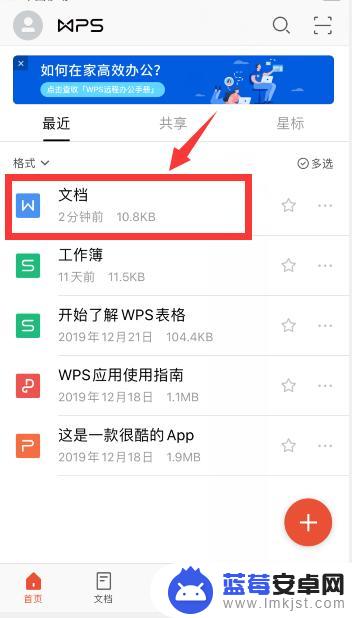
2.点击左上角“编辑”,进入编辑模式
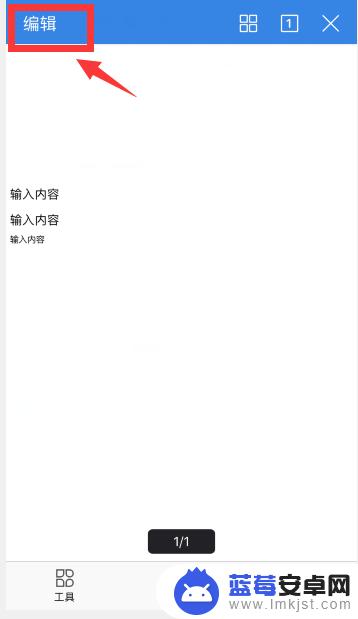
3.选择已经设置好格式的文字段落
然后点击左下角第一个图标
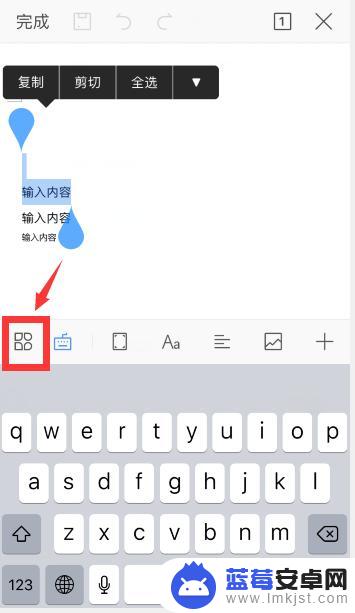
4.开始选项卡中,点击“复制格式”
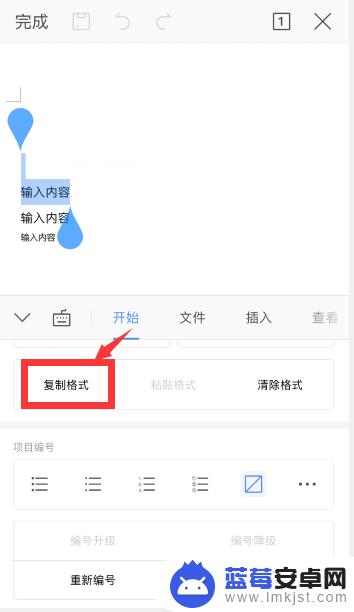
5.然后选择需要复制格式的内容后,点击“粘贴格式”
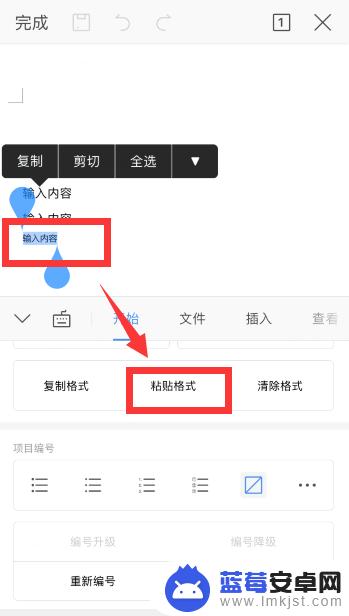
6.就能看到已经复制上格式了,设置完成后,点击左上角“完成”即可
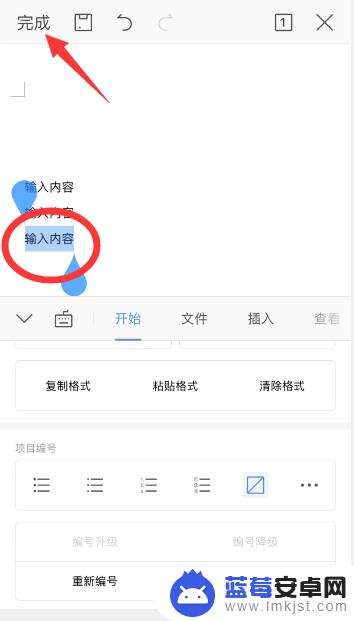
7.总结
1、打开手机wps,打开一个word文档。点击左上角“编辑”,进入编辑模式
2、选择已经设置好格式的文字段落,然后点击左下角第一个图标
3、开始选项卡中,点击“复制格式”,然后选择需要复制格式的内容后,点击“粘贴格式”即可
以上就是手机word如何复制黏贴带格式的全部内容,如果遇到这种情况,您可以按照小编的方法来解决,希望能够帮助到大家。












